Annuncio pubblicitario
Vedendo quanto è utile questo strumento, è incredibilmente fameless. Sto parlando del Windows Mobility Center. Che cosa? Capito quello che intendo!
Che cos'è Windows Mobility Center?
In breve, Windows Mobility Center (WMC) è un menu one-stop dal quale puoi controllare molte delle impostazioni hardware del tuo laptop. È particolarmente utile, se il tuo computer non ha tutti i pulsanti funzione che desideri, fornendo accesso a diverse impostazioni di visualizzazione, volume, stato della batteria e piani di alimentazione Spiegazione delle opzioni di risparmio energia e delle modalità di sospensione di Windows 7Quando è stato lanciato Windows 7, uno dei punti di forza di Microsoft era che era progettato per aiutare la batteria a durare più a lungo. Una delle caratteristiche principali che gli utenti noteranno è che lo schermo si oscura prima ... Leggi di più , adattatore wireless e altro ancora. Le tessere visualizzate dipendono dall'hardware e alcuni produttori includono tessere personalizzate.
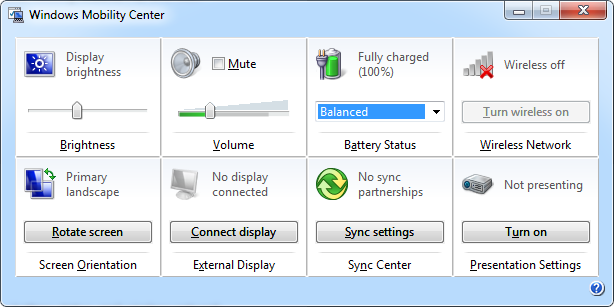
Nota che se ti manca uno dei riquadri predefiniti, potrebbe significare che l'hardware o il driver non sono installati. Inoltre, se si dispone di un interruttore hardware per l'adattatore Wirelss, assicurarsi che sia in posizione ON per accenderlo e spegnerlo utilizzando il riquadro.
Per impostazione predefinita, WMC è disabilitato sui computer desktop, ma può essere abilitato; vedi sotto per i dettagli.
Come posso accedere a Windows Mobility Center?
In genere, è possibile trovare Windows Mobility Center nel Pannello di controllo di Windows. Nella vista Categoria, è elencato in Hardware e suoni: Regola le impostazioni di mobilità comunemente utilizzate. In Windows 7 puoi anche accedervi molto velocemente con il scorciatoia da tastiera 25 fantastici trucchi per la tastiera di Windows 7 che stupiranno i tuoi amici Leggi di più Tasto Windows + X.
Purtroppo, Microsoft ha deciso di non offrire un collegamento WMC diretto in Windows 8. Per accedervi dal desktop, fare clic con il tasto destro del mouse sul pulsante Start per aprire il nuovo Menu Win + X 8 modi per migliorare Windows 8 con Win + X Menu EditorWindows 8 contiene una funzionalità quasi nascosta che devi conoscere! Premi il tasto Windows + X o fai clic con il pulsante destro del mouse nell'angolo in basso a sinistra dello schermo per aprire un menu che ora puoi personalizzare. Leggi di più (o fai clic sulla rispettiva scorciatoia da tastiera) e seleziona Centro di mobilità dal menu.
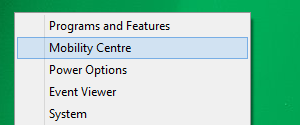
In alternativa, fai clic su Tasto Windows + C per aprire la barra degli accessi, cerca mobilitàe apri WMC dai risultati.
Se non riesci a trovare o aprire il WMC, potrebbe essere stato disabilitato. Vedi sotto per le istruzioni su come abilitarlo.
Se preferisci una scorciatoia da tastiera diretta in Windows 8 o una diversa in Windows 7, puoi creare una scorciatoia sul desktop e impostare una combinazione di tasti personalizzata per aprirla. Per il collegamento sul desktop, apri il Pannello di controllo, assicurati di essere in visualizzazione elenco, fai clic con il pulsante destro del mouse su Windows Mobility Center e seleziona Creare una scorciatoia. È possibile spostare il collegamento dal desktop in una posizione più comoda.
Per impostare una scorciatoia da tastiera personalizzata in Windows 7 o 8, fai clic con il pulsante destro del mouse sulla scorciatoia WMC appena creata, passa a scorciatoia scheda, posiziona il cursore in Tasto di scelta rapida campo e fare clic sulla combinazione di tasti desiderata. Tieni presente che devi scegliere una combinazione di tasti che non è già in uso. Al termine, fai clic su OK. Questa scorciatoia da tastiera personalizzata funzionerà ovunque in Windows 7 o 8.
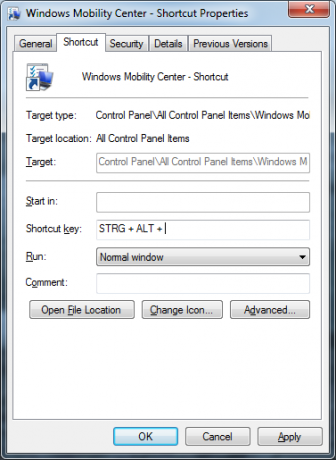
Per accedere facilmente a WMC su un dispositivo touch Windows 8, è possibile spostare il collegamento sul desktop creato in precedenza C: \ ProgramData \ Microsoft \ Windows \ Menu Start \ Programmi - questo lo posizionerà nella vista App. Da qui è possibile fare clic con il pulsante destro del mouse e bloccarlo nella schermata Start.
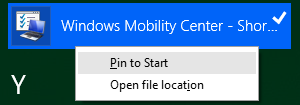
Cosa posso fare con Windows Mobility Center?
Come accennato in precedenza, il WMC viene fornito con una serie di riquadri predefiniti, a seconda dell'hardware installato sul computer:
- Luminosità, per regolare la luminosità del display tramite un comodo cursore.
- Volume, per regolare il volume.
- Stato della batteria, per vedere quanto succo ti è rimasto e per cambiare i piani di alimentazione e salva la durata della batteria 7 modi per migliorare la durata della batteria su tablet e laptop Windows 8In Windows 8.1 funzionalità di risparmio della batteria spostate! Altrimenti sono simili alle opzioni viste nelle precedenti versioni di Windows. Ulteriori informazioni per prolungare la durata della batteria del tablet o del laptop il più a lungo possibile. Leggi di più .
- Rete senza fili, per attivare o disattivare la rete wirless.
- Orientamento schermo, per ruotare lo schermo.
- Display esterno, per visualizzare lo stato e la risoluzione del secondo monitor e attivare / disattivare le schermate attive.
- Centro sincronizzazione, forse utile per proprietari di un Windows Phone Configurazione di un nuovo Windows Phone 8 per la sincronizzazione con Windows Leggi di più .
- Impostazioni presentazione, per attivare le impostazioni personalizzate per quando stai eseguendo una presentazione, come disabilitare il volume e lo screensaver e mostrare uno sfondo specifico.
Facendo clic sull'icona di un riquadro si apriranno le opzioni per la rispettiva impostazione. Ad esempio, l'icona della luminosità del display aprirà le impostazioni per il piano di risparmio energia corrente, che include impostazioni di luminosità personalizzate per quel piano di risparmio energia.
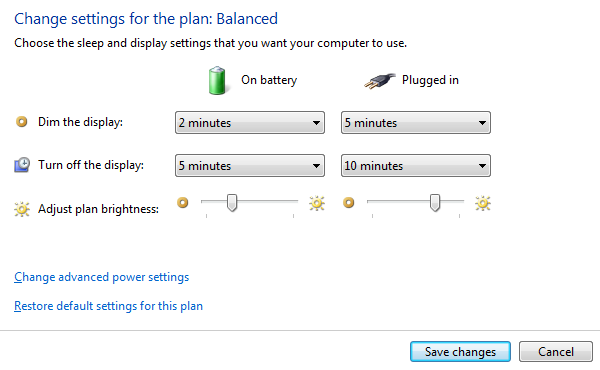
Facendo clic sull'icona delle impostazioni delle presentazioni si apre una finestra in cui è possibile controllare il comportamento del computer durante le presentazioni.
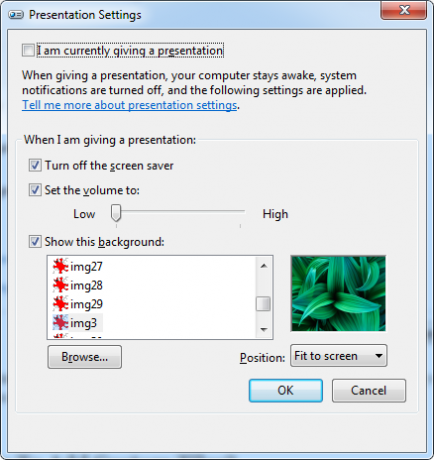
Come posso ottenerlo sul mio computer desktop?
Per impostazione predefinita, Windows Mobility Center viene avviato solo se si utilizza un dispositivo mobile. Gli utenti desktop vedranno una finestra che li informa che la funzione è disponibile solo sui laptop. È possibile ignorare questa limitazione con a hack del registro fornito da SevenForums. Basta scaricare il loro file di registro Abilita Desktop WMC, seguire le istruzioni e ci si trova.
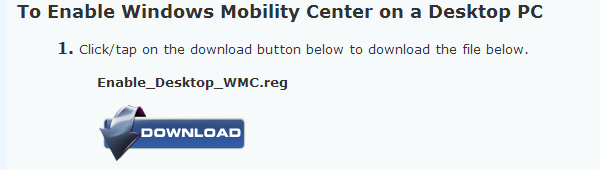
Con lo stesso link sopra, SevenForums offre anche un file di registro per disabilitare il WMC.
È possibile aggiungere piastrelle personalizzate?
Sì, e Microsoft ha rilasciato un approfondito documentazione su Windows Mobility Center, che include istruzioni su come aggiungere riquadri personalizzati. In breve, è possibile aggiungere riquadri statici o dinamici personalizzati tramite sottochiavi nella seguente chiave di registro:
HKLM \ Software \ Microsoft \ MobilePC \ MobilityCenter \ Tiles
Microsoft ha impiegato 47 pagine per spiegare il processo, quindi non tenterò di fornire ulteriori dettagli. Sappi solo che alcune persone hanno reso disponibili riquadri personalizzati, campioni ed esercitazioni, tra cui ...
- The Man (Christian Zeitnitz), che offre un file di esempio con riquadri Wordpad, Gestione dispositivi e Dispositivi altoparlanti e istruzioni dettagliate su come creare riquadri statici.
- Lungo Zheng di ho iniziato qualcosa, che ha rilasciato un semplice riquadro Display Power.
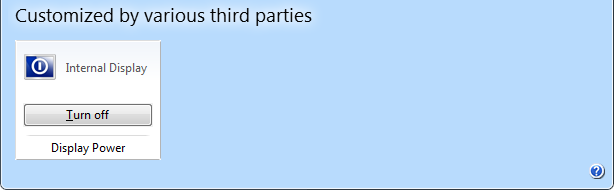
Non è questo lo strumento più utile di sempre?
Quali altre impostazioni desideri modificare da Windows Mobility Center? E che altro Scorciatoie di Windows Ogni collegamento a Windows 8: gesti, desktop, riga di comandoWindows 8 è tutto basato su scorciatoie. Le persone con PC abilitati al tocco usano i gesti tattili, gli utenti senza dispositivi tattili devono imparare le scorciatoie da mouse, gli utenti esperti usano le scorciatoie da tastiera sul desktop e le nuove scorciatoie da riga di comando e ... Leggi di più le persone dovrebbero saperlo?
Tina ha scritto sulla tecnologia di consumo per oltre un decennio. Ha conseguito un dottorato in scienze naturali, un diploma tedesco e un master in Svezia. Il suo background analitico l'ha aiutata a eccellere come giornalista tecnologico presso MakeUseOf, dove ora gestisce la ricerca e le operazioni di parole chiave.


